Root Nook Color et installer ClockworkMod Recovery & Google Apps
 Nous avons déjà discuté de l'enracinement de Nook Color dans notre article sur la façon de root Nook Color & Install Android Market avec Auto-Nooter et maintenant, membre du forum XDA-Developers thecubed a développé une méthode collective pour enraciner l'appareil et installer le célèbre Clockwork Recovery ainsi que Google Apps et d'autres fonctionnalités telles que le clavier Gingerbread sur votre Nook Color. Si vous souhaitez tuer trois oiseaux avec une pierre en utilisant le Monster Rootpack pour toutes les tâches, lisez la suite.
Nous avons déjà discuté de l'enracinement de Nook Color dans notre article sur la façon de root Nook Color & Install Android Market avec Auto-Nooter et maintenant, membre du forum XDA-Developers thecubed a développé une méthode collective pour enraciner l'appareil et installer le célèbre Clockwork Recovery ainsi que Google Apps et d'autres fonctionnalités telles que le clavier Gingerbread sur votre Nook Color. Si vous souhaitez tuer trois oiseaux avec une pierre en utilisant le Monster Rootpack pour toutes les tâches, lisez la suite.
L'enracinement de votre appareil vous donne un accès administratif complet à celui-ci pendant l'installation de Clockwork Recovery ajoute de nombreuses fonctionnalités auparavant indisponibles dans la récupération de stock. Une fois que vous aurez terminé avec ce guide, vous aurez efficacement transformé votre Nook Color en une tablette Android complète avec racine, une récupération personnalisée et Google Apps, y compris Android Market.
Avertissement: Veuillez suivre ce guide à vos risques et périls. AddictiveTips ne sera pas responsable si votre appareil est endommagé ou maçonné pendant le processus.
Exigences:
- Dernier RootPack Monster Bootable et récupération d'horlogerie pour SD
-
Google Apps(Inclus dans le pack racine maintenant) - Carte SD vide avec 1 Go + d'espace.
- A Nook Color, avec la version logicielle 1.0.1. ou 1.1
MISE À JOUR: Avec la dernière version mise à jour du pack racine, les instructions suivantes peuvent ne pas fonctionner. Voir le fil du forum XDA-Developers lié à la fin de cet article pour plus de détails.
Procédure:
- Téléchargez le fichier rootpack_X.tar.gz et décompressez-le, résultant en rootpack_1gb.img
- Pour les utilisateurs de Windows:
- Télécharger win32diskimager et l'extraire quelque part.
- Exécutez win32diskimager.exe et sélectionnez la lettre de lecteur de votre carte SD.
- Utilisez le bouton «sélectionner un fichier» pour trouver le fichier rootpack_1gb.img que vous avez téléchargé plus tôt.
- Cliquez sur «écrire» et attendez que la copie soit terminée.
Pour les utilisateurs Linux:
- Découvrez le chemin d'accès à votre carte SD (généralement au format / dev / sdxy; où «y» est un alphabet identifiant l'appareil et «x» est un nombre en fonction des partitions)
- ouvrez un terminal et lancez: sudo dd if = rootpack_1gb.img of = / dev / sdc
- Une fois l'écriture de l'image terminée, démontez la carte SD et insérez-la dans votre Nook Color.
- Éteignez votre appareil.
- L'alimentation est de retour, elle démarre automatiquement dans Clockwork Recovery. Utilisez les boutons Volume haut et bas pour naviguer, le bouton Accueil pour sélectionner et le bouton Marche / Arrêt pour revenir en arrière dans ClockworkMod Recovery.
- La carte SD contient deux répertoires rooting \ et extras \. Aller vers rooting \ [Version du logiciel] \ Root.zip.
- Sélectionnez votre version du logiciel Nook Color et installez root.zip pour rooter votre appareil.
- Aller vers rooting \ [Version du logiciel] \ GoogleApps.zip.
- Sélectionnez votre version du logiciel Nook Color et installez GoogleApps.zip pour installer l'ensemble de Google des applications sur votre appareil comme Gmail, Youtube, la calculatrice, les fonds d'écran animés et même le pain d'épice clavier.
- Accédez à extras \, il y a quatre fichiers situés dans le dossier
- InstallClockwork.zip: Installe Clockwork Recovery pour votre appareil
- RemoveClockwork.zip: Supprime Clockwork Recovery pour votre appareil
- Block-1.1.zip: Bloque la mise à jour OTA vers le firmware 1.1 pour Nook Color, l'appareil se présente comme 1.1 et la mise à jour OTA n'a pas lieu.
- Débloquer-1.1.zip: Débloque la mise à jour OTA vers le firmware 1.1 pour Nook Color.
- Une fois que vous avez terminé avec les packages, revenez au menu principal, éjectez votre carte SD et redémarrez votre appareil.
- Au démarrage, déverrouillez votre écran.
- Ignorez l'écran d'accueil Android et connectez-vous.
- Activez les services de localisation lorsque vous en avez la possibilité.
- Connectez-vous au WiFi, lancez Youtube à partir de "Extras".
- Connectez-vous à votre compte Youtube à l'aide de votre identifiant Gmail.
- Quittez Youtube et lancez Gmail depuis "Extras".
- Synchronisez votre compte Gmail et quittez.
- Ouvrez Android Market et acceptez les conditions et services.
Toutes nos félicitations! Vous avez maintenant une couleur Nook entièrement enracinée avec des fonctionnalités supplémentaires sur la récupération ainsi que des applications racine et Google. Après avoir atteint la racine, vous pouvez continuer à personnaliser votre appareil comme bon vous semble. Une application de lancement alternative comme ADWLauncher LauncherPro ou Go Launcher est recommandée. Pour plus de développements et mises à jour, veuillez vous diriger vers le Discussion XDA-Developers et suivi.
Chercher
Messages Récents
Installer Android 2.3.1 ROM AOSP Gingerbread sur HTC HD2
Malgré l'arrêt de son système d'exploitation Windows Mobile, le HTC...
Rooter et installer ClockWorkMod Recovery sur Galaxy Tab Plus [T869 et P6210]
L'enracinement de la Galaxy Tab Plus n'aurait pas pu être plus fac...
Coupez les appels longs et limitez votre appel Pro pour Android
Manquez-vous fréquemment de crédit en raison d'appels prolongés inu...

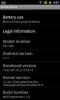
![Rooter et installer ClockWorkMod Recovery sur Galaxy Tab Plus [T869 et P6210]](/f/8c8c162f919f0a9395266a1bd2a27304.jpg?width=680&height=100)
